Bienvenue
Bienvenue dans l’univers Dell
Mon compte
- Passer des commandes rapidement et facilement
- Afficher les commandes et suivre l’état de votre expédition
- Créez et accédez à une liste de vos produits
- Gérer vos sites, vos produits et vos contacts au niveau des produits Dell EMC à l’aide de la rubrique Gestion des informations de l’entreprise.
Aktywowanie funkcji zabezpieczeń TPM
Résumé: Ten artykuł zawiera informacje na temat aktywowania modułu TPM (Trusted Platform Module).
Cet article concerne
Cet article ne concerne pas
Cet article n’est associé à aucun produit spécifique.
Toutes les versions du produit ne sont pas identifiées dans cet article.
Instructions
Spis treści:
- Włączanie funkcji zabezpieczeń TPM w menu konfiguracji systemu
- Aktywowanie funkcji zabezpieczeń TPM (Trusted Platform Module)
- Instalacja oprogramowania i sterownika modułu TPM
- Kończenie pracy kreatora modułu TPM
Włączanie funkcji zabezpieczeń TPM w menu konfiguracji systemu
Aby włączyć funkcje zabezpieczeń modułu TPM w menu konfiguracji systemu (BIOS), należy wykonać następujące czynności:
- Uruchom system ponownie.
- Po wyświetleniu komunikatu „Press <F2> to enter Setup” naciśnij klawisz <F2>.
- Po wyświetleniu menu System Setup przejdź do grupy Security, korzystając z klawisza strzałki w dół.
- Naciśnij klawisz <+>, aby rozwinąć grupę.
- Sprawdź, czy sekcja TPM Security jest wyświetlana w obszarze Security.
- Przejdź do sekcji TPM Security, korzystając z klawisza strzałki w dół.
- Naciśnij klawisz <Enter>.
- Naciśnij klawisz strzałki w prawo, aby zmienić ustawienie na On.
- Moduł TPM jest teraz włączony.
- Naciśnij klawisz <Esc>.
- Za pomocą klawisza strzałki w dół zaznacz opcję Exit i naciśnij klawisz <Enter>.
- Uruchom ponownie system.
Aktywowanie funkcji zabezpieczeń TPM (Trusted Platform Module)
Aby aktywować moduł TPM:
- Uruchom menu konfiguracji systemu, naciskając klawisz <F2> na ekranie powitalnym Dell.
- Przejdź do grupy Security, korzystając z klawisza <strzałki w dół>.
- Naciśnij klawisz <+>, aby rozwinąć grupę.
- Za pomocą klawisza strzałki w prawo przejdź do funkcji TPM Activation.
- W polu TPM Activation wybierz opcję Activate.
- Naciśnij klawisz <Esc>.
- Za pomocą klawisza strzałki w dół zaznacz opcję Save Changes and Exit, a następnie naciśnij klawisz <Enter>, co spowoduje ponowne uruchomienie komputera i systemu operacyjnego.
Instalacja oprogramowania i sterownika modułu TPM
UWAGA: Instalacja i aktywacja modułu TPM powoduje usunięcie przez funkcję przywracania systemu Windows® XP firmy Microsoft® wszystkich istniejących punktów przywracania systemu. Po aktywacji bezpiecznego dysku osobistego utwórz ręcznie punkt przywracania systemu, aby zapewnić stabilność systemu operacyjnego.
Kliknij kolejno przycisk Start i polecenie Uruchom. Instalacja oprogramowania i sterownika:
- Wpisz C:\Dell\TPM\setup.exe w polu Otwórz i kliknij przycisk OK, aby otworzyć kreatora Broadcom Secure Foundation™ TPM – InstallShield Wizard.
- Kliknij Tak, gdy wyświetli się okno z pytaniem, czy uruchomić ponownie komputer. Jeśli załadowano obraz niestandardowy lub system operacyjny został ponownie zainstalowany, oprogramowanie należy pobrać ze strony Pliki do pobrania firmy Dell.
UWAGA: Podczas instalacji oprogramowania program sprawdza, czy jest zainstalowany najnowszy sterownik sieciowy. Jeśli wersja sterownika sieciowego nie jest najnowsza, kreator instalacji wyświetli monit o zaktualizowanie sterownika. Moduł TPM nie działa prawidłowo, jeśli najnowsza wersja sterownika została odrzucona.
Kończenie pracy kreatora modułu TPM
Kreator Trusted Platform Module (TPM) Initialization Wizard skonfiguruje konto właściciela modułu TPM i utworzy kopię zapasową danych modułu TPM.
- Kliknij dwukrotnie ikonę zasobnika systemowego (rysunek 1).
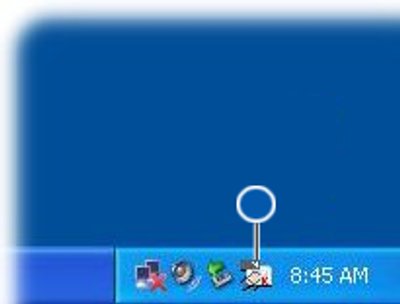
Rysunek 1. Ikona zasobnika systemowego TPM przed inicjalizacją - Po wyświetleniu okna powitalnego kliknij przycisk Dalej.
- Wprowadź hasło, aby stać się użytkownikiem modułu TPM, a następnie kliknij przycisk Dalej. Konto użytkownika podstawowego dla modułu TPM zapewnia bezpieczną pocztę e-mail, szyfrowanie plików oraz umożliwia utworzenie bezpiecznego dysku osobistego.
- Wybierz żądane funkcje i kliknij przycisk Dalej.
Aby uzyskać więcej informacji na temat konfiguracji i zaawansowanych instrukcji konfiguracyjnych, zapoznaj się z plikami pomocy platformy Broadcom Security Platform lub skontaktuj się z działem IT w swojej firmie.
Informations supplémentaires
Polecane artykuły
Poniżej przedstawiono niektóre polecane artykuły dotyczące tego tematu, które mogą Cię zainteresować.
- Włączanie modułu TPM (Trusted Platform Module)
- Jak rozwiązywać typowe problemy z modułem TPM (Trusted Platform Module) i funkcją BitLocker
- Jak pomyślnie zaktualizować oprogramowanie wewnętrzne modułu TPM na komputerze firmy Dell
- Używanie skryptów lub automatyzacji do aktualizacji oprogramowania wewnętrznego modułu TPM firmy Dell
- Technologia Intel Platform Trust Technology (PTT)
Propriétés de l’article
Numéro d’article: 000141408
Type d’article: How To
Dernière modification: 29 août 2024
Version: 11
Trouvez des réponses à vos questions auprès d’autres utilisateurs Dell
Services de support
Vérifiez si votre appareil est couvert par les services de support.